Jesteś po aktualizacji do Windows 10, ale system nie spełnia twoich oczekiwań, programy się zawieszają lub po prostu nie przypadł Ci do gustu? Jeśli tak, to masz 30 dni na odinstalowanie Windowsa 10 i powrót do poprzedniej wersji systemu (Windows 7 lub Windows 8.1). Zobacz, jak to zrobić.

Microsoft na szczęście dał użytkownikom drogę powrotu i jeśli mamy problemy z systemem po aktualizacji lub po prostu się nam nie podoba, to możemy go odinstalować i powrócić do poprzedniej wersji Windowsa. Podczas aktualizacji wykonana została kopia naszego starego systemu i dostępna jest w folderze Windows.old.
Użytkownik ma 30 dni na to, aby powrócić do starszej wersji systemu, zakładając, że wcześniej samemu nie wyczyścić folderu Windows.old. Jeśli zatem zaktualizowaliśmy system i niczego nie usuwaliśmy, to prawdopodobnie możemy bez problemu powrócić do starszego Windowsa.
Powrót do starszej wersji systemu z Windows 10
Przywrócenie Windowsa 7 lub 8.1 po aktualizacji do "Dziesiątki" na szczęście jest bardzo proste, musimy tylko pamiętać o tym, aby zdecydować się przed upływem 30 dni od momentu zainstalowania Windowsa 10. Po tym czasie kopia zapasowa nie będzie dostępna i konieczne będzie ręczne przeinstalowanie systemu.
Przechodzimy do menu Start, a następnie wybieramy zakładkę "Ustawienia".
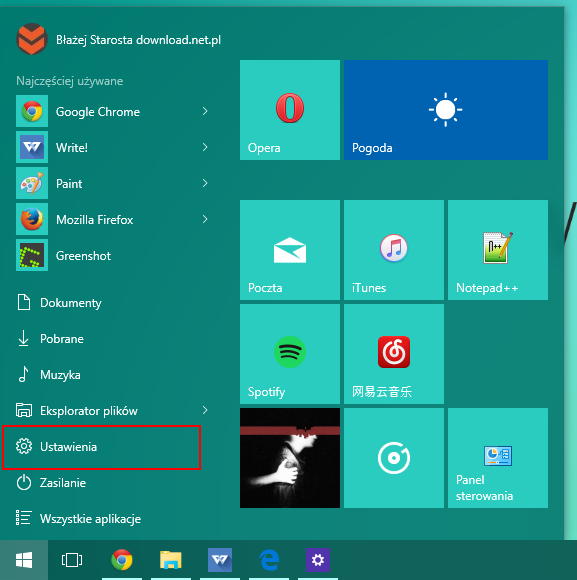
W oknie z ustawieniami wybieramy ostatnią opcję, czyli "Aktualizacja i zabezpieczenia". Następnie z menu bocznego wybieramy opcję "Odzyskiwanie".
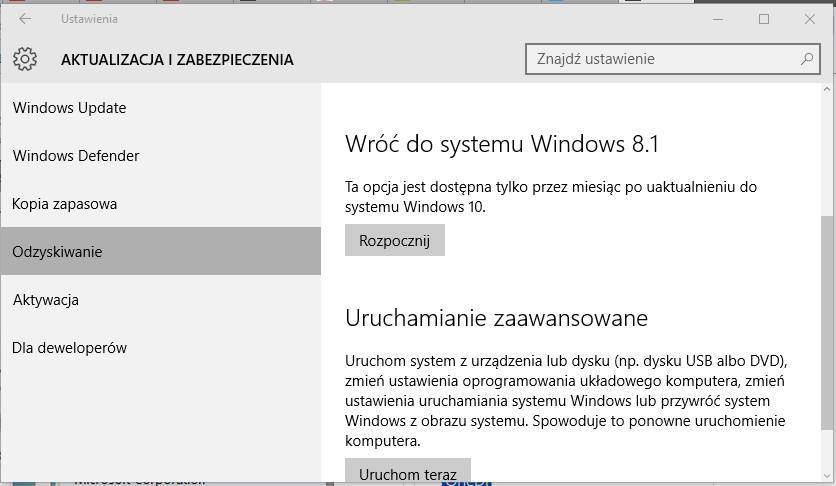
W tym miejscu możemy zresetować komputer do ustawień domyślnych, czyli do czystego stanu z Windowsem 10. Oprócz tego znajdziemy jednak opcję "Wróć do systemu Windows 8.1" lub "Wróć do systemu Windows" w zależności od tego, jaki system mieliśmy wcześniej.
Teraz wystarczy, że klikniemy w przycisk "Rozpocznij", a system poprowadzi nas przez resztę kroków. Windows zostanie przywrócony z utworzonej kopii w katalogu Windows.old, a "Dziesiątka" zostanie odinstalowana.
